Utilizar componentes loop no OneNote
Os componentes de ciclo são objetos dinâmicos, interativos e colaborativos que proporcionam uma forma conveniente de criar, criar e planear em conjunto. Além de incorporar componentes do Loop em chats e e-mails do Teams, agora também pode utilizá-los na aplicação OneNote Web e ambiente de trabalho do Windows.
Enquanto trabalha num Bloco de Notas do OneNote, pode criar um novo componente Loop ou colar um componente existente diretamente na tela do OneNote. Todas as pessoas na sua organização com acesso ao bloco de notas podem editar esses componentes e ver as alterações em que estão incorporados.
Nota: Os componentes de ciclo estão a ser gradualmente implementados e são disponibilizados através da sua conta profissional. No OneNote, os componentes Loop só estão disponíveis se a sua organização permitir a criação de ligações que podem ser editadas ou visualizadas por qualquer pessoa na organização. Os componentes de ciclo estão a ser implementados no Windows e na Web, mas ainda não estão disponíveis no OneNote para dispositivos móveis ou Mac/iOS. Os componentes de ciclo no OneNote Online podem estar disponíveis apenas para utilizadores de lançamento direcionados na sua organização e disponíveis através do Insiders Betapara a aplicação oneNote para ambiente de trabalho do Windows.
Inserir um novo componente Loop
Tem de começar com o cursor na localização no seu documento do OneNote onde pretende inserir o novo componente Loop. Certifique-se de que o cursor não está dentro do título. Em seguida, siga estes passos.
-
No menu do friso Inserir grupo, selecione Componentes de Ciclo.
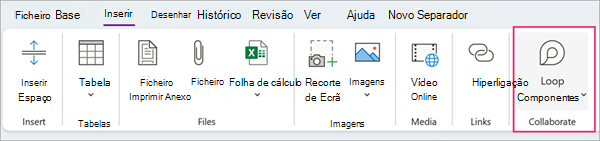
-
Utilize a lista pendente para selecionar o tipo de componente Loop que pretende inserir.
-
Introduza conteúdo no novo componente.
Partilhar um componente Loop
Se @mention alguém dentro de um componente Loop, esta receberá uma notificação por e-mail com uma ligação para o componente Loop. Também pode enviar uma ligação para o componente Loop através destes passos.
-
No canto superior direito do componente Ciclo, selecione o ícone Copiar ligação

-
Cole a ligação noutras aplicações (por exemplo, Teams, Outlook, Whiteboard, Word).
Sugestão: Também pode selecionar uma ligação partilhável ao clicar no cabeçalho e, em seguida, ao copiar através de CTRL+ C.
Inserir um componente Loop existente no Bloco de Notas do OneNote
Tenha em atenção que colar uma ligação de componente Loop apresenta automaticamente o conteúdo do componente Loop.
-
No canto superior direito do componente Ciclo, selecione o ícone Copiar ligação

(Em alternativa, com o componente Loop aberto no Office.com ou na Aplicação Loop, pode copiar a ligação através do botão "partilhar".) -
Aceda ao destino e cole através de Ctrl+V (ou através do menu de contexto.
-
Para colar apenas a ligação, selecione Inserir ligação no separador Inserir .
Nota: Tem de copiar e inserir a ligação conforme descrito aqui. A colagem do componente loop não será apresentada se a ligação for copiada como um endereço Web a partir de uma barra de endereço do browser.
Editar um componente Loop
Depois de criar um componente Loop num documento, pode partilhá-lo com outras pessoas para permitir a colaboração. Independentemente do local onde as edições são efetuadas por qualquer pessoa, o componente mostrará sempre as alterações mais recentes. Como colaborador, pode fornecer edições e comentários da seguinte forma:
-
Num componente Loop existente, selecione a localização onde pretende adicionar ou editar conteúdo.
-
Continue com a escrita e edição.
-
Opcionalmente, introduza uma barra (/) para inserir itens como @mentions ou datas. Introduza duas barras (//) no texto existente para adicionar um comentário, que lhe será atribuído.
Ver atividade e acesso
Se outras pessoas estiverem a editar enquanto estiver a ver o componente, verá cursores coloridos diferentes. Também poderá ver o texto a ser editado em tempo real.
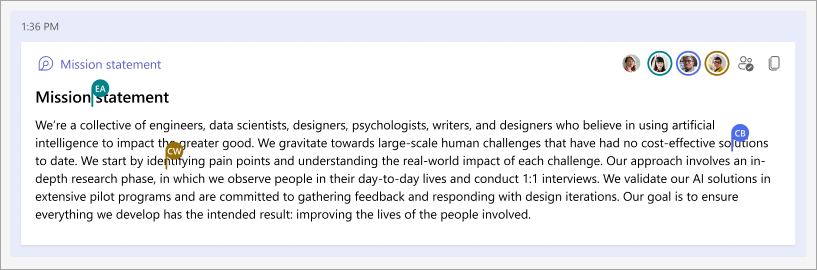

Localizar um componente Loop existente
Os componentes de ciclo são guardados automaticamente no seu OneDrive. Ao utilizar Pesquisa, pode encontrá-los facilmente no Office.com ou no OneDrive.
Sugestão: O título do componente Loop também pode ser aplicado como nome de ficheiro. Para facilitar a pesquisa, utilize um nome memorável e descritivo.
FAQs
Esforçamo-nos continuamente por melhorar os nossos produtos e contamos com o seu feedback para o fazer. Se enfrentar desafios com a utilização de Ciclos no OneNote ou tiver sugestões sobre como podemos melhorar ainda mais a sua experiência, informe-nos. Pode fazê-lo através de Comentários no separador Ajuda . Inclua a hashtag #Loops no título da sua nota.
Eis algumas explicações possíveis:
-
Os componentes de ciclo foram desativados pelo seu administrador organizacional.
-
Não está a utilizar o início de sessão organizacional do Windows para aceder ao Teams no Windows, possivelmente com sessão iniciada com uma conta pessoal ou outro início de sessão.
-
Está a tentar aceder aos componentes Loop num ponto final não suportado (estamos atualmente a implementar para a aplicação de ambiente de trabalho Web e Windows do OneNote. O ambiente de trabalho para dispositivos móveis e Mac ainda não é suportado).
-
Está a tentar aceder aos componentes Loop numa versão antiga do OneNote.
Todas as pessoas que tiverem acesso ao bloco de notas do OneNote poderão aceder ao componente Ciclo. Além disso, os componentes Loop estão disponíveis para todas as pessoas na sua organização que tenham a ligação para o componente específico.
Atualmente, os componentes Loop só estão disponíveis para pessoas dentro da sua organização.
A mensagem indica que este componente Loop pode ser partilhado mais livremente do que a configuração de nova ligação predefinida da sua organização especifica. O componente pode ser visualizado e editado por qualquer pessoa na sua organização com quem a ligação seja explicitamente partilhada ou tenha acesso ao bloco de notas do OneNote. Se tal for aceitável, selecione Inserir e partilhe para continuar. Caso contrário, selecione o botão de ação alternativo: Cancelar ou Apresentar como Ligação, consoante o seu cenário específico.
Nem todas as funcionalidades no OneNote estão disponíveis dentro do componente Loop. Quando o foco estiver dentro do componente Loop e não da tela do OneNote, só verá as opções relevantes do componente Ciclo ativadas.
Atualmente, apenas os URLs do componente Loop são suportados na tela do OneNote e não na página Ciclo. Certifique-se de que a ligação que está a colar se destina a um componente e não a uma página.










